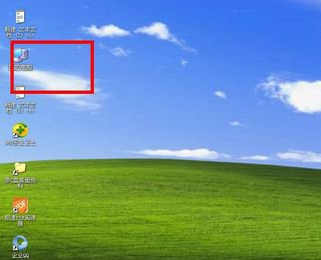
在电脑上总会遇到很多要打开的文件,所以就容易出错。例如文件的打开方式选错了,当打开方式选错了的时候该怎么解决呢,下面小编就带你们去看看解决打开方式还原的方法。
小伙伴们,你们在遇到电脑问题的时候,你是什么心情?茫然的心情、焦急还是怎么样的呢?但你们今天来到了这儿。这就不是你现在所要担心的
所以小伙伴们没你们快看看面积小额。
1.在桌面上双击打开“我的电脑”。
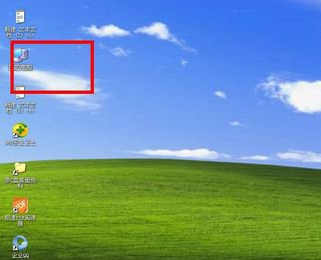
打开方式电脑图解-1
2.打开之后,找到任务栏上的“工具”,再点击。
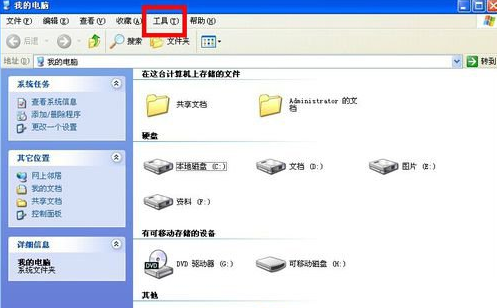
还原打开方式电脑图解-2
3.点击后在弹出来的列表选择“文件夹选项”。
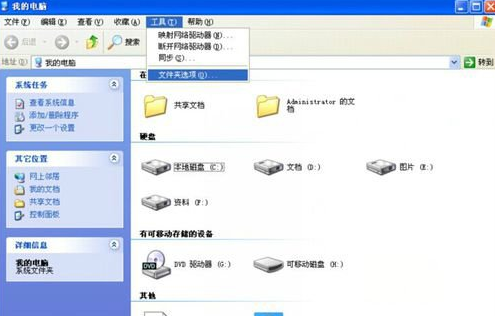
打开文件电脑图解-3
4.选择“文件夹选项”后,便进入到另一个窗口。
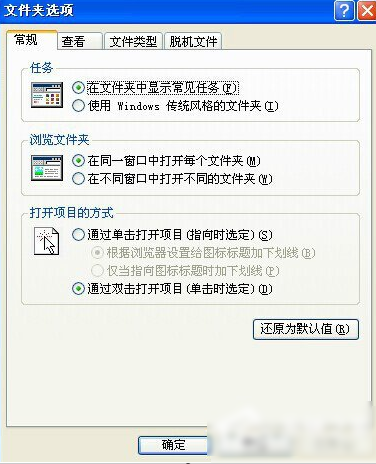
打开方式电脑图解-4
5.在文件夹选项窗口中,选“文件类型”。
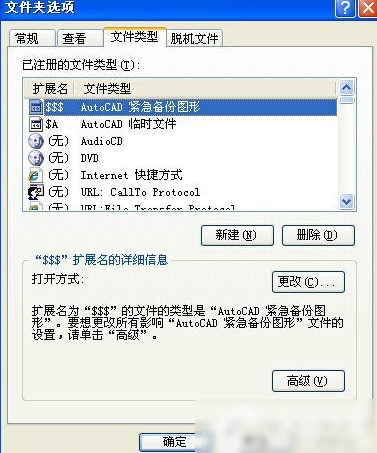
还原电脑图解-5
6.找到那个被弄错打开方式导致错误的文件扩展名,再将它删除。
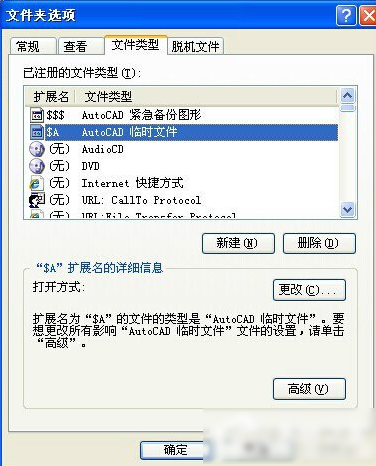
还原电脑图解-6
7.最后,点击“新建”,新建一个文件扩展名即可解决问题啦~~~
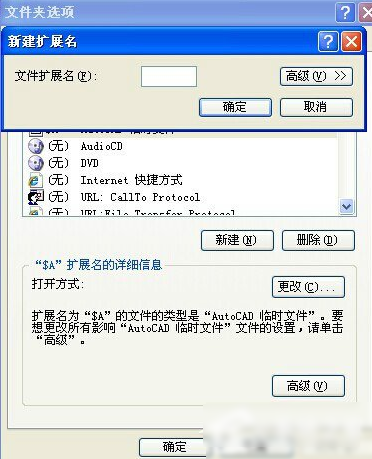
打开方式电脑图解-7




